リンク済み URL の書き換え
PCA製品の各種マスターや伝票データとリンク済みの PCA eDOCX のドキュメントの URL を、ファイルのインポートでインポートした PCA Hub eDOC のファイルの URL に書き換えるウィザードです。
PCA eDOCX から PCA Hub eDOC への移行後に、PCA製品のデータと PCA Hub eDOC ファイルを手動でリンクし直す必要がなくなります。
- ※この処理はPCA製品のデータ領域のデータを書き換えます。事前に必ずデータ領域のバックアップを取ってください。
リンク済み URL の書き換えイメージ
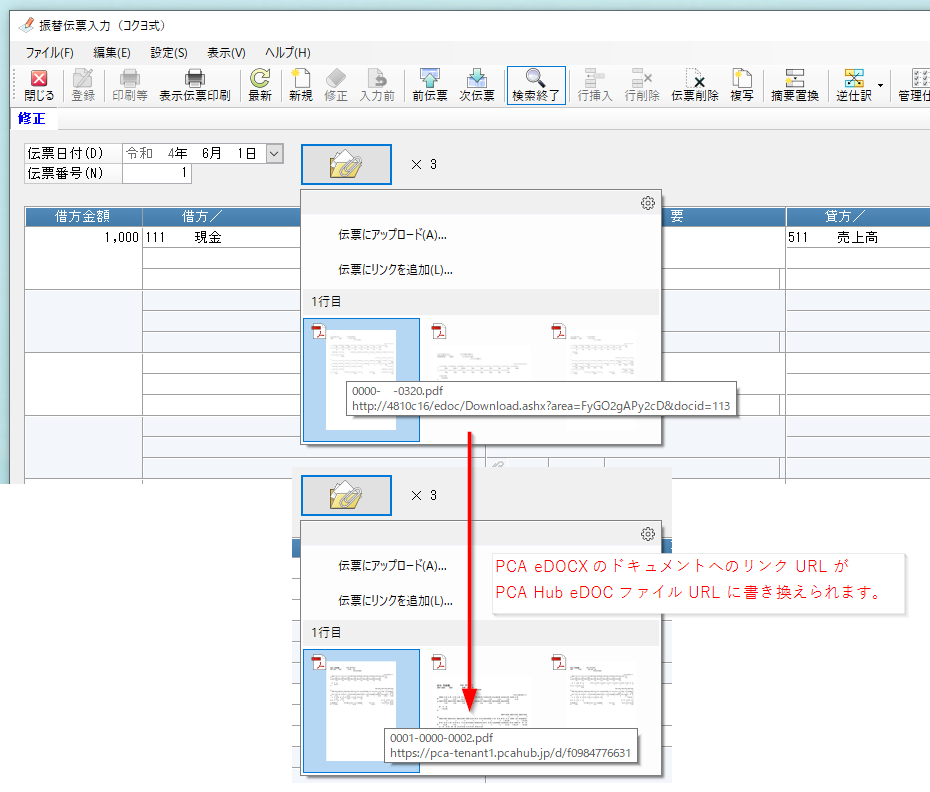
ようこそページ
ウイザードの開始ページです。リンク済み PCA eDOCX ドキュメントリンク URL を書き換えるPCA製品を選択して [次へ] をクリックします。
実行環境にインストール済みの eDOCX 連動可能なPCA製品から選択可能です。
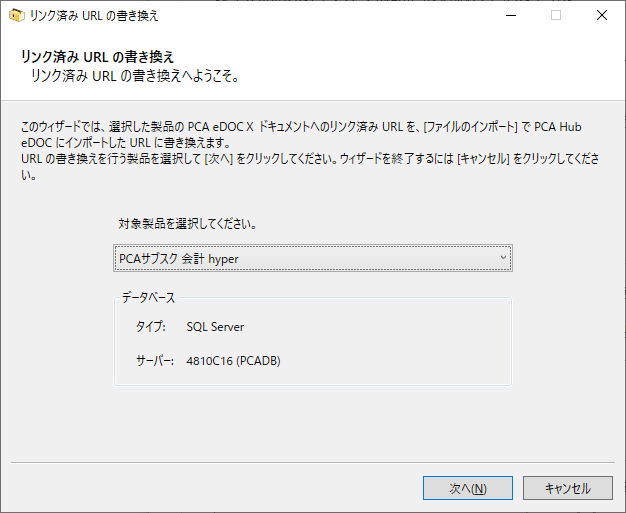
対応するPCA製品 (eDOCX連動に対応する製品) は以下のとおりです。
- PCA会計DX
- PCA会計hyper
- PCA会計hyper 債権・債務管理オプション
- PCA商魂DX・商管DX
- PCA固定資産DX
- PCA固定資産hyper
- PCA建設業会計DX
- PCA個別原価会計DX
- PCA医療法人会計DX
- PCA給与DX
- PCA給与hyper
- PCA人事管理DX
- PCA人事管理hyper
- PCA公益法人会計DX
- PCA社会福祉法人会計DX
選択したPCA製品の認証方式が「OS認証」の場合は現在の Windows アカウントが有効なシステムユーザーか確認します。
ログオンページ
選択したPCA製品の認証方式が「独自認証」の場合に製品ログオンを行うページです。ユーザーIDとパスワードを入力して [次へ] をクリックします。
ユーザーIDとパスワードの確認以外のセキュリティ機能は対応していません。(ワンタイムパスワード、パスワードレス認証等)
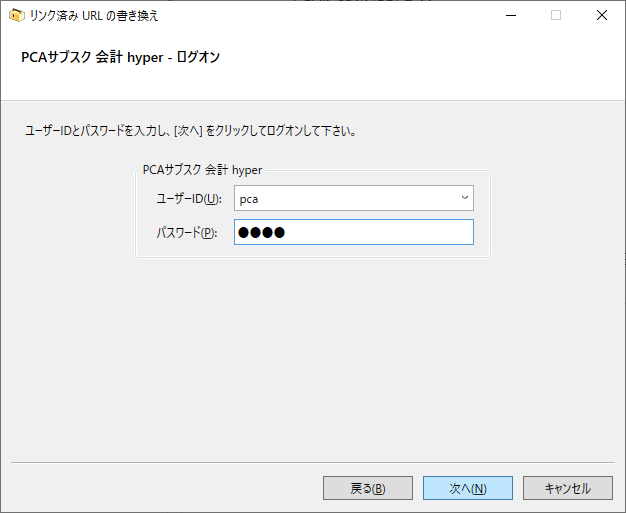
データ領域の選択ページ
リンク済み PCA eDOCX ドキュメント URL を書き換えるデータ領域のチェックをオンにし、ファイルのインポートの結果ファイルを指定して [次へ] をクリックします。
現在のユーザー (OS認証は Windows アカウント、独自認証は「ログオン」ページで入力したユーザー) が利用可能で状態が正常なデータ領域がリストに表示されます。複数のデータ領域のチェックをオンにできます。
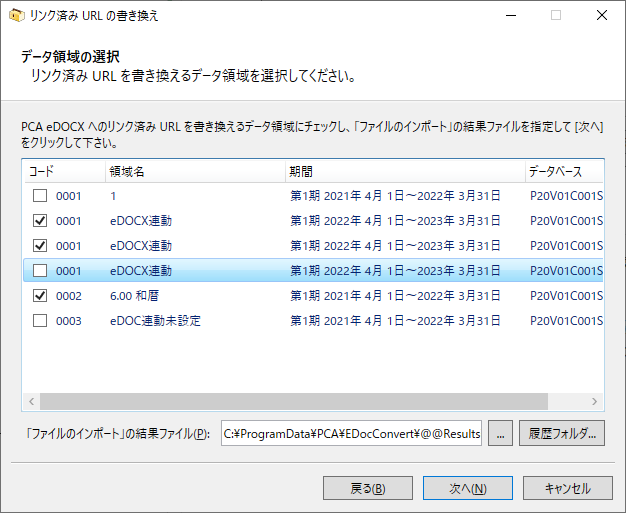
| 項目 | 説明 | 例 |
|---|---|---|
| 「ファイルのインポート」の結果ファイル | ファイルのインポートの結果ファイルのパスを指定します。 | C:\work\ファイルのインポート結果_20220508_160612.csv |
| ... | 結果ファイルを指定するファイルダイアログを開きます。 | |
| 履歴フォルダ... | ファイルのインポートの結果ファイルの既定の保存フォルダでファイルダイアログを開きます。 |
リンク済み URL の書き換え準備完了ページ
書き換え対象のリンク済み PCA eDOCX ドキュメントリンクの URL を確認するページです。
書き換え対象の PCA eDOCX サーバーと領域識別名 (*1) のチェックをオンにして [実行] をクリックします。URL の書き換えが開始されます。
(注意) 書き換えたリンク済み URL は元には戻せません。実行前に必ず対象製品のデータ領域のバックアップをとって下さい。
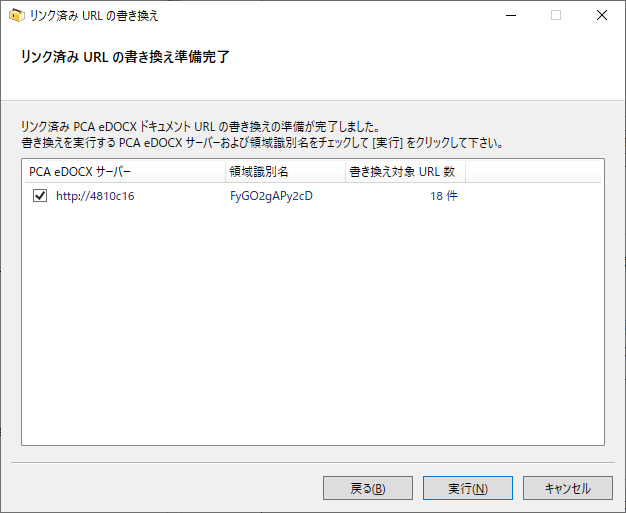
(*1) PCA eDOCX の領域識別名はデータ領域を一意に識別する名称です (例: "FyGO2gAPy2cD")。データ領域の選択に「識別名」として表示され、ドキュメントの URL にも含まれます。
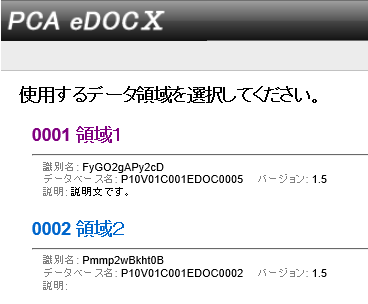
リンク済み URL の書き換えページ
製品データベースのリンク済み PCA eDOCX ドキュメント URL を書き換えます。
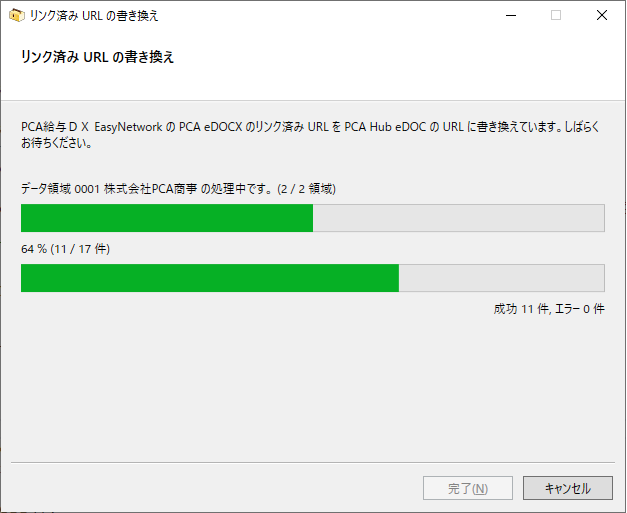
すべてのインポートが完了すると実行結果とログファイルへのリンクが表示されます。リンクをクリックしてログファイルを確認することができます。
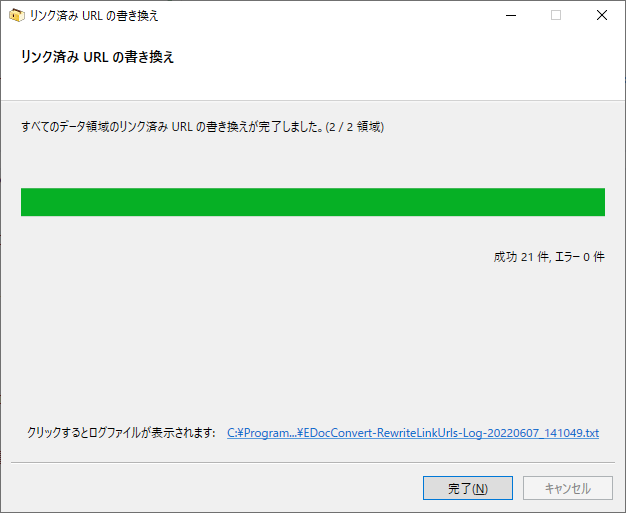
- ログファイルの保存フォルダ -
C:\ProgramData\PCA\EDocConvert\@@Logs - ログファイル名の例 -
EDocConvert-RewriteLinkUrls-Log-20220531_193819.txt
[完了] をクリックしてウイザードを終了します。